Gumb Outlook Store lahko občasno izgine. To pomeni, da ne morete dobiti novih dodatkov. Da bi bile stvari še slabše, je gumb Trak pogosto zatemnjen, ko se to zgodi. Zdi se, da ta težava prizadene uporabnike Outlook 2016 pogosteje kot druge uporabnike.
Office 365 podobna težava prizadene tudi uporabnike. Včasih v Office 365 manjka gumb Pridobi dodatke. Če ste uporabnik Office 365, pojdite naravnost na zadnjo rešitev, da odpravite težavo.
Dodatki, ki temeljijo na COM vs. Dodatki za shranjevanje
Toda preden poskušamo odpraviti to težavo, poglejmo, katere dodatke poskušate dodati.
- Dodatki, ki temeljijo na COM deluje za vse vrste računov. In še vedno so podprti v Outlooku 2016.
- Po drugi strani, Dodatki za shranjevanje so na voljo samo za račune Exchange. Če imate račun POP3 in IMAP, ne morete uporabljati dodatkov Store. Zato ne bodite presenečeni, če v Outlooku ni gumba Store.
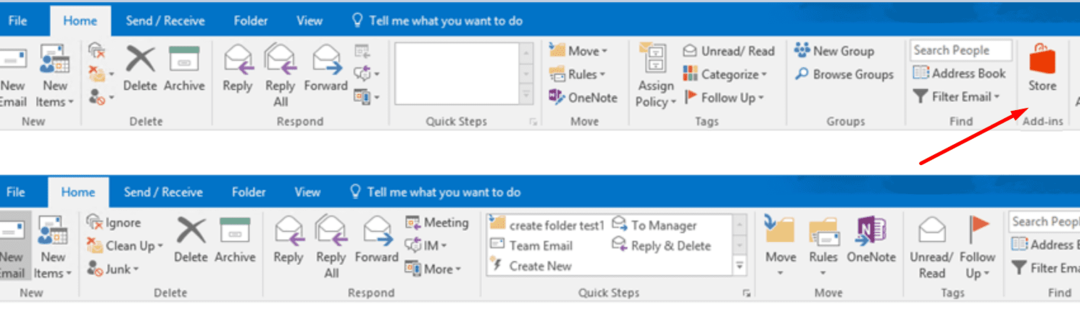
Upoštevajte, da so dodatki za trgovino na voljo samo za račune Exchange. Vendar pa lahko vaš IT skrbnik blokira uporabo trgovine. Za dodatno pomoč se obrnite na svojega skrbnika in ga vprašajte, ali je mogoče omogočiti uporabo gumba Trgovina.
Tukaj lahko preverite, do katerih dodatkov lahko dostopate.
- Kliknite na mapa meni in izberite Opcije → Dodatki.
- Ali pa kliknite na mapa → Upravljanje dodatkov.
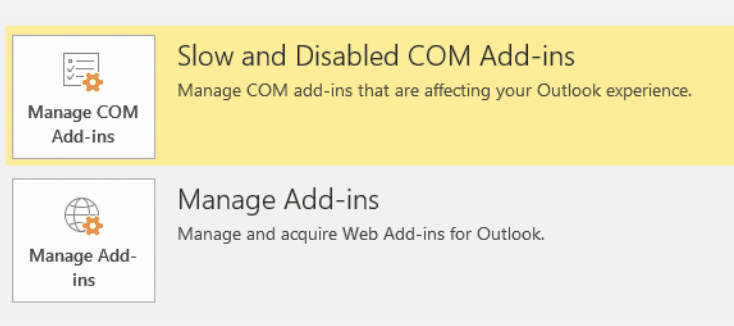
Če ni Upravljanje dodatkov gumb in imate samo Upravljanje dodatkov COM gumb, to pomeni, da nimate dostopa do dodatkov Store.
Kako popraviti gumb Outlook Store, ki manjka
Ročno dodajte gumb Store v orodno vrstico
Številnim uporabnikom je to težavo uspelo rešiti z ročnim dodajanjem gumba Store v Outlook orodna vrstica.
- Kliknite na mapa in izberite Opcije.
- Pojdi do Orodna vrstica za hitri dostop.
- Nato poiščite Prebrskajte Office Store možnost. Dodajte ga v orodno vrstico.
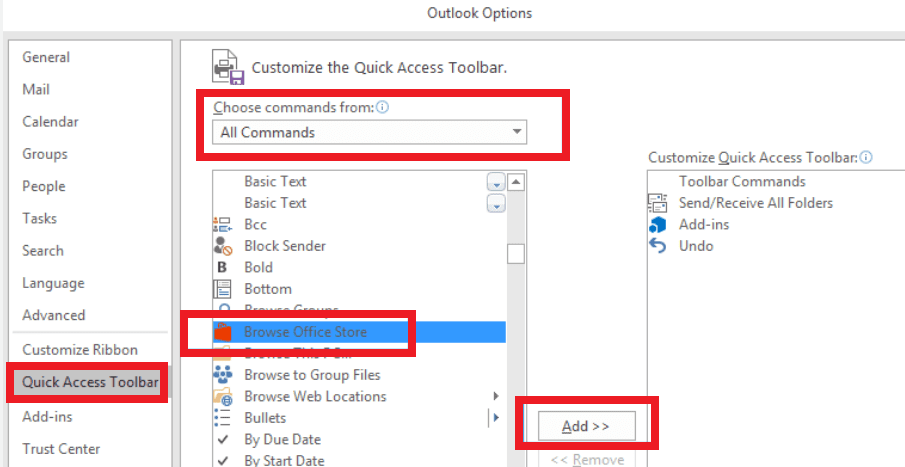
Alternativna rešitev
- Kliknite na mapa → Opcije.
- Pojdi do Prilagodite trak in dodaj Dodatek za shranjevanje na trak.
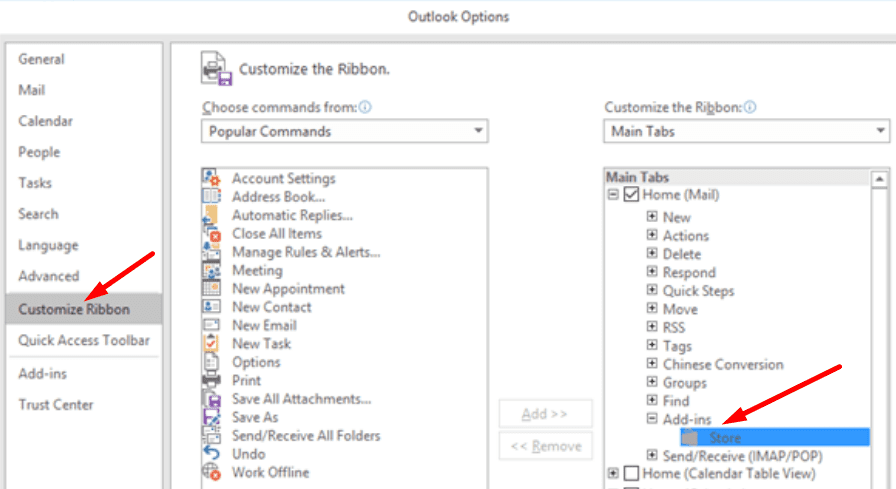
Dodajte nov račun
Drugi uporabniki so se te težave znebili z dodajanjem novega računa.
- Zaženite Outlook in se pomaknite do Nastavitve → račun.
- Nato kliknite + Dodaj račun gumb → Nov račun.
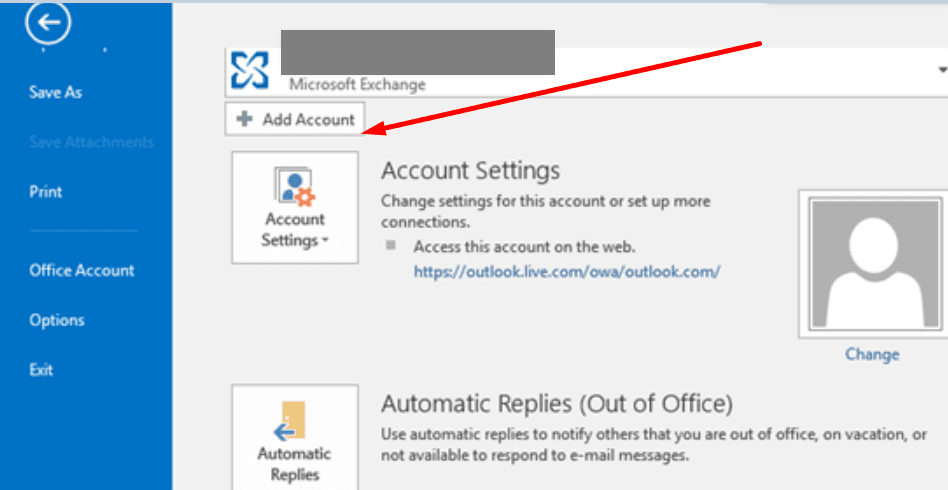
- Vnesite svoj e-poštni naslov in pritisnite Nadaljuj.
- Nato vnesite geslo in dodajte račun.
Če uporabljate protokol Exchange Active Sync
Če namesto protokola Exchange uporabljate protokol Exchange Active Sync, poskusite svoj račun Outlook.com dodati odjemalcu Outlook prek protokola Exchange.
Odprite nadzorno ploščo in se pomaknite do Uporabniški računi → pošta → Dodajte nov profil. Zdaj preprosto dodajte svoj e-poštni račun in vnesite geslo.

Omeniti velja, da dodatki za trgovino zahtevajo račun, ki gostuje v sistemu Exchange 2013 ali novejši. To je zato, ker je bila takrat prvič predstavljena funkcija Store. Ikona Store bi morala postati vidna takoj, ko konfigurirate tak račun v Outlooku 2013 ali novejšem.
Pisarna za popravilo
Če nič ne deluje, lahko popravite Microsoft Office.
- Če želite to narediti, odprite Nadzorna plošča, in kliknite na Programi in lastnosti.
- Nato izberite Microsoft Office, kliknite na Spremeni se ikona.
- Zaženite Spletno popravilo proces.

Kako popraviti manjkajoč gumb za pridobivanje dodatkov v Office 365
Omogoči povezane izkušnje
Veliko Office 365 je potrdilo, da jim je uspelo vrniti gumb Pridobi dodatke z vklopom Povezane izkušnje.
- Pomaknite se do mapa → Office račun.
- Nato kliknite na Upravljanje nastavitev Spodaj Zasebnost računa.
- Poiščite in omogočite Povezane izkušnje. Možnost je na voljo do konca na dnu strani.
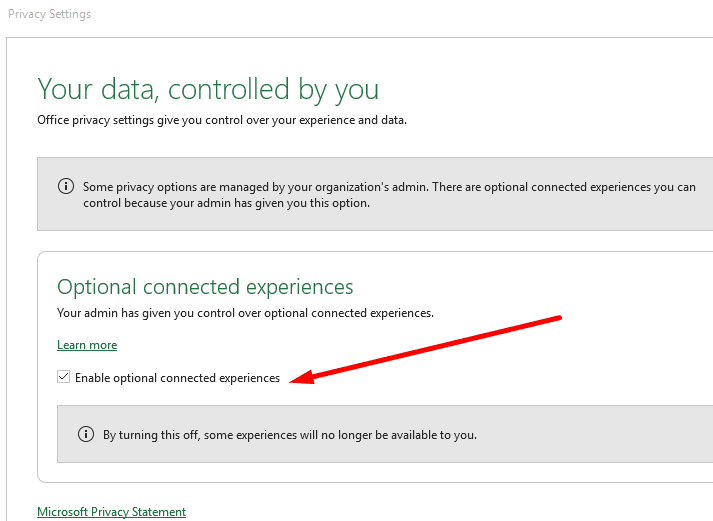
Izvolite; upamo, da vam je ena od teh metod pomagala odpraviti to težavo. Sporočite nam, ali vam je uspelo obnoviti gumb Outlook Store ali gumb Pridobi dodatke v Office 365. Pritisnite spodnje komentarje.